查找学校VPN服务器地址,首选访问学校官网的“网络中心”或“信息技术”部门页面。也可直接搜索“[您的学校名称] + VPN”或联系IT服务台获取。 对于需要在校外访问校园网资源的学生和教职工来说,获取VPN服务器地址是配置远程连接的第一步。无论是查阅图书馆的电子期刊,还是登录内部的教务系统,VPN都扮演着关键角色。本文将详细介绍多种查找学校VPN服务器地址的有效方法,并解答相关常见问题。
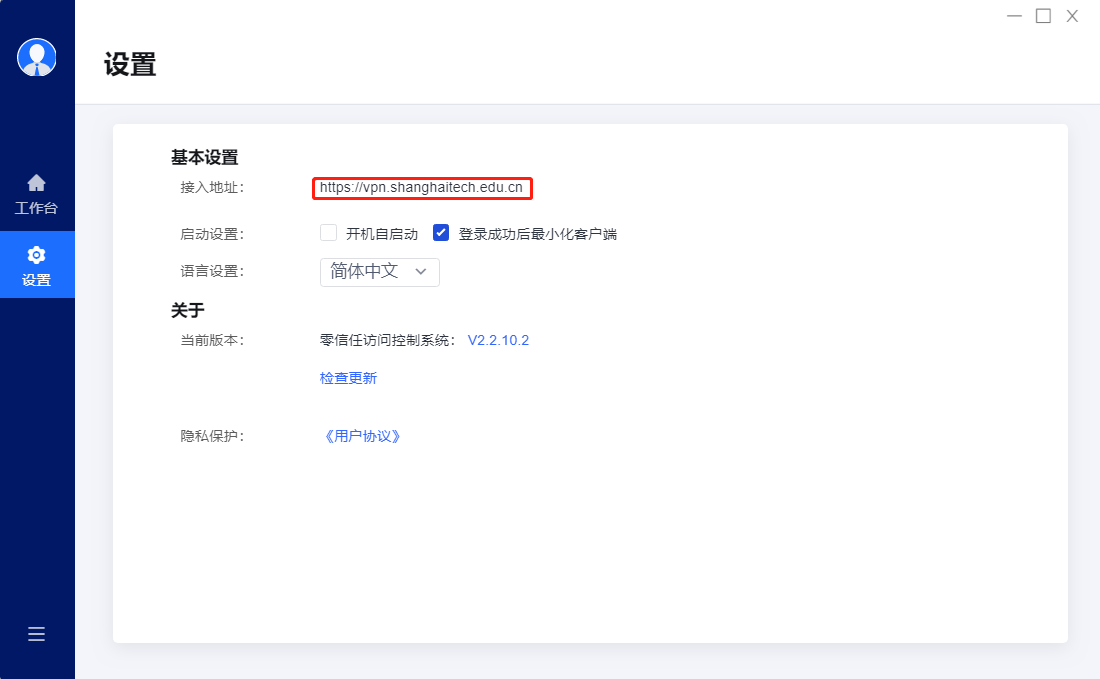
为什么需要连接学校VPN?
学校的虚拟专用网络(VPN)是一条加密的数字隧道,它允许您在校外通过互联网安全地连接到校园内部网络。这不仅仅是为了网络安全,更是为了确保学术研究和日常工作的顺利进行。连接学校VPN的主要原因包括:
- 访问学术资源库:绝大多数高校都购买了昂贵的学术数据库、电子期刊和论文库(如知网CNKI、Web of Science、IEEE Xplore等)。这些资源通常只对校园网IP地址开放。通过VPN,您可以模拟身处校园网的环境,随时随地免费查阅和下载这些宝贵的学术资料。
- 使用内部管理系统:学校的教务系统、选课系统、成绩查询、财务系统以及内部办公自动化(OA)平台等,出于安全考虑,通常限制在内网访问。VPN是您从校外安全登录并使用这些系统的唯一官方途径。
- 保障数据传输安全:当您在咖啡馆、机场等公共场所使用不安全的Wi-Fi网络时,连接学校VPN可以加密您的所有网络流量。这能有效防止您的个人信息(如学号、密码)在传输过程中被窃取,保护您的隐私和账户安全。
查找学校VPN服务器地址的四种核心方法
获取VPN服务器地址是配置连接的关键。虽然每所学校的具体情况不同,但以下四种方法几乎涵盖了所有可能性,总有一种适合您。
方法一:访问学校官方IT部门网站
这是最权威、最可靠的方法。 学校的IT服务部门是负责网络服务(包括VPN)的官方机构。这些部门的名称可能各不相同,常见的有“网络与信息中心”、“信息技术处”、“计算中心”或“信息化建设与管理办公室”。
您可以按照以下步骤操作:
- 打开您所在大学的官方主页。
- 在网站的页眉或页脚寻找“管理机构”或“公共服务”等栏目。
- 找到并点击进入上述提到的IT部门的专属网站。
- 在该部门网站内,查找名为“VPN服务”、“远程访问”或“网络服务”的栏目。通常,这里会提供详细的VPN使用说明、客户端下载链接以及明确标注的服务器地址。
这些页面通常还会提供针对不同操作系统(Windows, macOS, Android, iOS)的详细配置教程,是您获取信息的第一站。
方法二:利用搜索引擎精确查询
如果学校网站结构复杂,您也可以借助搜索引擎来快速定位信息。使用精确的关键词组合可以大大提高查找效率。请尝试以下搜索查询:
| 推荐搜索关键词 | 可能得到的结果 |
|---|---|
| `[你的大学全称] VPN` | 直接指向学校官方的VPN服务介绍页面或帮助文档。 |
| `[你的大学全称] VPN 服务器地址` | 可能找到包含地址信息的具体教程、论坛帖子或IT公告。 |
| `[你的大学全称] 远程访问` | 获取关于如何从校外访问校园资源的综合指南,其中通常会包含VPN信息。 |
重要提示:在搜索时,请务必使用学校的官方全称,避免使用简称,这样可以过滤掉不相关的干扰信息,得到更准确的结果。
方法三:直接联系学校IT服务支持
当前两种方法都无法找到您需要的信息,或者找到的信息已经过时时,最直接的方式就是联系学校的IT服务台(Help Desk)。
您通常可以在IT部门的官方网站上找到他们的联系方式,包括服务热线电话和支持邮箱。在联系时,请准备好您的学生证或教工号以便核实身份,并清晰地说明您的需求。例如,您可以这样询问:“老师您好,我是[某某学院]的学生[你的名字],学号是[你的学号]。我想配置VPN用于校外访问图书馆资源,请问我们学校的VPN服务器地址是什么?” IT支持人员会为您提供最准确的信息。
方法四:检查学校提供的官方VPN客户端
许多大学为了简化VPN的配置流程,会提供打包好的官方VPN客户端软件,例如基于深信服(Sangfor)的EasyConnect、天融信(Topsec)或专门的SSL VPN客户端。
如果您在学校IT网站上下载并安装了这类官方软件,通常情况下,服务器地址已经被预先填入,您只需输入学号和密码即可登录。如果地址栏是空的,它通常也会在登录界面的旁边或下拉菜单中给出明确的提示。仔细检查客户端的登录窗口,您很可能直接找到所需的信息。
获得服务器地址后,如何配置VPN连接?
一旦您成功找到了服务器地址,接下来的配置过程就相对简单了。虽然不同操作系统和VPN协议(如L2TP/IPSec、SSL VPN等)的设置界面略有不同,但核心步骤大同小异:
- 打开网络设置:在您的电脑或手机上,进入“网络和Internet设置”,找到“VPN”选项。
- 添加VPN配置:点击“添加VPN连接”。
- 填写连接信息:
- VPN提供商:选择系统内置的选项(如Windows (built-in))。
- 连接名称:可以自定义,例如“我的学校VPN”。
- 服务器名称或地址:填入您找到的VPN服务器地址。
- VPN类型:根据学校IT页面的指引选择正确的协议类型(如L2TP/IPsec with pre-shared key)。
- 用户名和密码:通常是您的学号/工号和统一身份认证的密码。
- 保存并连接:保存配置后,点击连接即可。
请务必参考学校IT网站提供的官方教程,因为某些连接可能需要预共享密钥(Pre-shared Key)或特殊的证书文件。
学校VPN常见问题与解决方案 (FAQ)
在使用学校VPN的过程中,您可能会遇到一些常见问题。这里提供了一些解答和建议。
连接失败或速度慢怎么办?
首先,请仔细检查您输入的服务器地址、用户名和密码是否完全正确,大小写和特殊字符都不能出错。如果信息无误但仍无法连接,可以尝试更换网络环境(例如从Wi-Fi切换到手机热点)再试。
学校VPN的网速慢通常是因为在高峰时段(如晚上)使用者过多,导致服务器负载过高。这是校园网资源的固有局限性。对于需要稳定、高速连接来进行学术研究或访问国际资源的用户,专业的VPN服务如 快连VPN (Let’s VPN) 会是更高效的补充方案。它提供全球优化的服务器节点,能有效避免校园网的拥堵,确保流畅的网络体验。
是否可以在校外一直连接学校VPN?
技术上是可行的,但并不推荐。当您连接学校VPN后,您所有的网络请求都会先绕道至校园网服务器再转发出去。这不仅会占用学校宝贵的网络带宽资源,也会显著降低您访问非校园网内容(如观看视频、社交媒体)的速度。建议的做法是:仅在需要访问校内资源时连接VPN,用完后及时断开。
为什么有些网站通过学校VPN也无法访问?
需要明确一点:学校VPN的主要功能是让您“进入”校园网,而不是“走出去”。它的网络出口依然是校园网的出口,受到与在校内上网时相同的网络策略限制。因此,它无法帮助您访问Google Scholar、GitHub或其他被屏蔽的国际网站。
为了无障碍地获取全球信息、与国际学者协作或使用开发工具,您需要一个真正能够连接全球互联网的工具。快连VPN (Let’s VPN) 等专业服务专为此类需求设计,能够为您提供安全、可靠的全球网络接入能力,是学术研究和日常工作中不可或缺的伙伴,可以与学校VPN互为补充,完美满足您的所有网络需求。



